크롬 팝업차단 해제 방법 (초간단)
안녕하십니까!!! 인터넷하면 떠오르는 대표적인게 윈도우의 기본적으로 내장되어 있는 인터넷 익스플로러일텐데요. 인터넷 익스플로러가 내년 6월 약 27년만에 종료 예정이라고 합니다. 마이크로소프트이 윈도우10을 출시하면서 엣지 브라우저라는 새 인터넷 브라우저를 내놓은 후 이미 익스플로러를 사용하는 분들이 줄었고 또 대부분 구글 크롬으로 넘어갔습니다. 구글 크롬을에 익숙해지신 분들도 많으시겠지만 아직 크롬보단 익스플로러가 편해 구글 크롬에 어려움을 느끼시는 분들이 있으실텐데요. 오늘은 그 중 하나인 구글 크롬 팝업차단 해제하는 방법에 대해서 알아보도록 하겠습니다.

구글 크롬 팝업차단 해제방법
1. 구글 크롬을 실행 시킨 후 오른쪽 상단 점 세개 아이콘을 클릭하여 메뉴를 엽니다. 아래 설정 버튼을 클릭합니다.

2. 왼쪽 메뉴에 있는 개인정보 및 보안을 클릭합니다.

3. 스크롤을 조금 내려 개인정보 및 보안에서 네번째 메뉴인 사이트 설정을 클릭합니다.

4. 콘텐츠 메뉴에서 팝업 및 리디렉션을 클릭합니다.
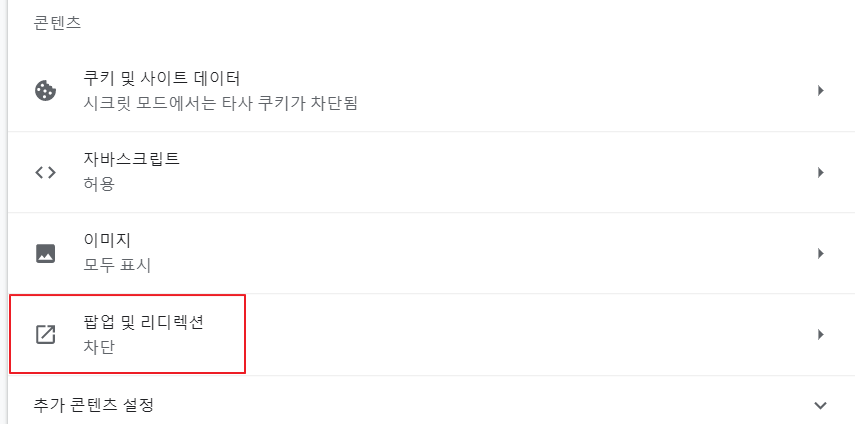
5. 팝업 및 리디렉션에 들어가면 기본값이 사진처럼 차단(권장)으로 되어있고 버튼이 왼쪽으로 가있을텐데요. 이렇게 되어있으면 팝업 차단이 되고 있는 상태입니다.

버튼을 한 번 더 클릭하면 허용으로 바뀝니다. 이렇게 설정 하면 팝업창이 허용된 상태입니다. 팝업 차단이 오히려 불편하다면 팝업창을 허용하여 사용하실 수 있으며 기본적으로 차단을 해놓고 특정 사이트만 팝업 허용을 하실 수도 있습니다.


마무리
오늘은 구글 크롬의 팝업 차단 허용 방법에 대해서 알아보았습니다. 너무 많은 스팸 팝업창도 불편하지만 가끔 프로그램을 설치하거나 인터넷 쇼핑을 결제해야될 때 팝업 허용이 필요할 때가 있습니다. 어렵지 않게 설정하실 수 있으니 필요하신 분들은 따라해보시길 바라겠습니다. 오늘도 긴 글 읽어주셔서 감사합니다.
'INFO' 카테고리의 다른 글
| 유통기한 지나도 먹어도 되는 음식 (정리) (0) | 2021.06.10 |
|---|---|
| 드러그인포 이용방법 알아보기 (최신) (0) | 2021.06.10 |
| 덴탈잡 구인구직 바로가기 (0) | 2021.06.07 |
| 신한은행 통장사본 출력 방법 (초간단) (0) | 2021.06.05 |
| 내일은 미스터트롯 TOP6 전국투어 콘서트 정보 (최신) (0) | 2021.06.03 |




댓글